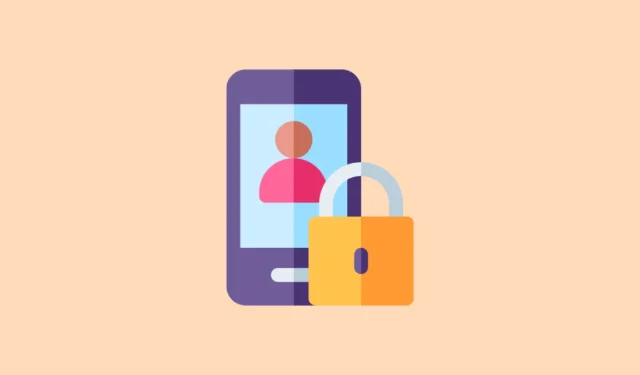
Google niedawno zaprezentowało Androida 15, który wprowadza kilka ekscytujących funkcji mających na celu ulepszenie doświadczeń użytkownika. Jednym z wyróżniających się dodatków jest funkcjonalność Private Space . Jak sama nazwa wskazuje, ta funkcja pozwala użytkownikom utworzyć na swoich urządzeniach wyznaczony obszar do bezpiecznego przechowywania poufnych informacji, takich jak aplikacje, pliki i obrazy. Izolując te elementy od głównego interfejsu, Private Space oferuje dodatkową warstwę bezpieczeństwa i prywatności, zapewniając poufność Twoich danych osobowych.
Jak skonfigurować przestrzeń prywatną
- Uruchom aplikację Ustawienia i wybierz Bezpieczeństwo i prywatność .
- W sekcji Prywatność kliknij opcję Przestrzeń prywatna .
- Uwierzytelnij swoją tożsamość za pomocą metody blokady ekranu włączonej na Twoim urządzeniu. Jeśli nie skonfigurowałeś blokady ekranu, zostaniesz poproszony o jej skonfigurowanie przed kontynuowaniem.
- Po uwierzytelnieniu pojawi się nowa strona Private Space . Kliknij przycisk Set Up w prawym dolnym rogu, a następnie postępuj zgodnie z instrukcjami wyświetlanymi na ekranie.
- Następnie zaloguj się na swoje konto Google, aby utworzyć Private Space. Aby zwiększyć bezpieczeństwo, rozważ utworzenie nowego konta Google specjalnie w tym celu.
- Po zalogowaniu możesz wybrać, czy chcesz używać bieżącej blokady ekranu dla Private Space, czy wybrać nową. Wybierz Wybierz nową blokadę , aby wybrać inną opcję, lub wybierz Użyj blokady ekranu urządzenia, aby zachować tę samą.
- Po zakończeniu konfiguracji blokady ekranu kliknij przycisk Gotowe , aby zakończyć proces. Twoja przestrzeń prywatna jest teraz gotowa do użycia.
Poruszanie się po przestrzeni prywatnej
Private Space działa jako niezależna sekcja w Twoim urządzeniu, naśladując funkcjonalność oddzielnego urządzenia z systemem Android. Możesz swobodnie instalować i wykorzystywać aplikacje w tej przestrzeni, ciesząc się jednocześnie opcjami dostosowywania.
Instalowanie i zarządzanie aplikacjami
- Otwórz szufladę aplikacji na urządzeniu z systemem Android i przewiń w dół do zakładki Prywatne .
- Zweryfikuj wybraną metodę, aby odblokować Przestrzeń Prywatną.
- Preinstalowane aplikacje, takie jak Google Play Store, Contacts, Google Photos, Chrome i Files, są dostępne w Twojej Private Space. Możesz również pobrać dodatkowe aplikacje ze sklepu Play Store, ale pamiętaj, że przenoszenie aplikacji do i z Private Space jest niedozwolone.
- Użyj aplikacji Aparat w Przestrzeni Prywatnej, aby robić zdjęcia i nagrywać filmy, które zostaną zapisane w Zdjęciach Google w tej przestrzeni.
Ukrywanie przestrzeni prywatnej i rekomendacji aplikacji
Choć przestrzeń prywatna jest domyślnie widoczna na dole szuflady aplikacji, użytkownicy mogą ją ukryć po zablokowaniu.
- Uzyskaj dostęp do Przestrzeni Prywatnej, dotykając zakładki Prywatna i uwierzytelniając się za pomocą blokady ekranu.
- Kliknij ikonę koła zębatego, aby przejść do ustawień Przestrzeni prywatnej.
- Wybierz opcję Ukryj przestrzeń prywatną i przełącz opcję, aby ją ukryć.
- Po ukryciu Przestrzeń prywatna nie będzie już wyświetlana w szufladzie aplikacji, co uniemożliwi dostęp do niej poprzez ręczne wyszukiwanie.
- Aby zapobiec wyświetlaniu aplikacji z Przestrzeni prywatnej w sugestiach aplikacji, naciśnij i przytrzymaj ekran główny, aby otworzyć ustawienia ekranu głównego.
- Przejdź do sekcji Sugestie i wyłącz przełącznik Sugestie we wszystkich aplikacjach .
Dostosowywanie i usuwanie przestrzeni prywatnej
- Odblokuj swoją Przestrzeń Prywatną i kliknij blokadę Przestrzeni Prywatnej , aby skonfigurować ustawienia blokady.
- Wybierz opcję Zablokuj przestrzeń prywatną automatycznie , aby wybrać preferowaną metodę blokowania.
- Aby usunąć Przestrzeń prywatną, przejdź do ustawień Przestrzeni prywatnej, klikając ikonę koła zębatego.
- Wybierz Usuń prywatną przestrzeń i potwierdź swój wybór, uwierzytelniając się za pomocą blokady prywatnej przestrzeni. Należy pamiętać, że ta czynność spowoduje trwałe usunięcie wszystkich danych zapisanych w tej przestrzeni bez możliwości ich odzyskania.
Ważne uwagi
- Po zablokowaniu Przestrzeni prywatnej wszystkie powiązane z nią aplikacje przestaną działać i nie będą otrzymywane żadne powiadomienia.
- Aplikacje i treści znajdujące się w Przestrzeni prywatnej nie będą wyświetlane w Panelu prywatności ani Menedżerze uprawnień urządzenia, gdy przestrzeń będzie zablokowana, ale pojawią się po jej odblokowaniu.
- Zmiana urządzenia nie powoduje migracji Twojej Przestrzeni Prywatnej. Będziesz musiał skonfigurować ją od nowa na nowym urządzeniu.
- Chociaż Android 15 zawiera funkcję Private Space, niektórzy producenci, np. Samsung i Motorola, oferowali podobną funkcjonalność we wcześniejszych wersjach Androida.


Dodaj komentarz